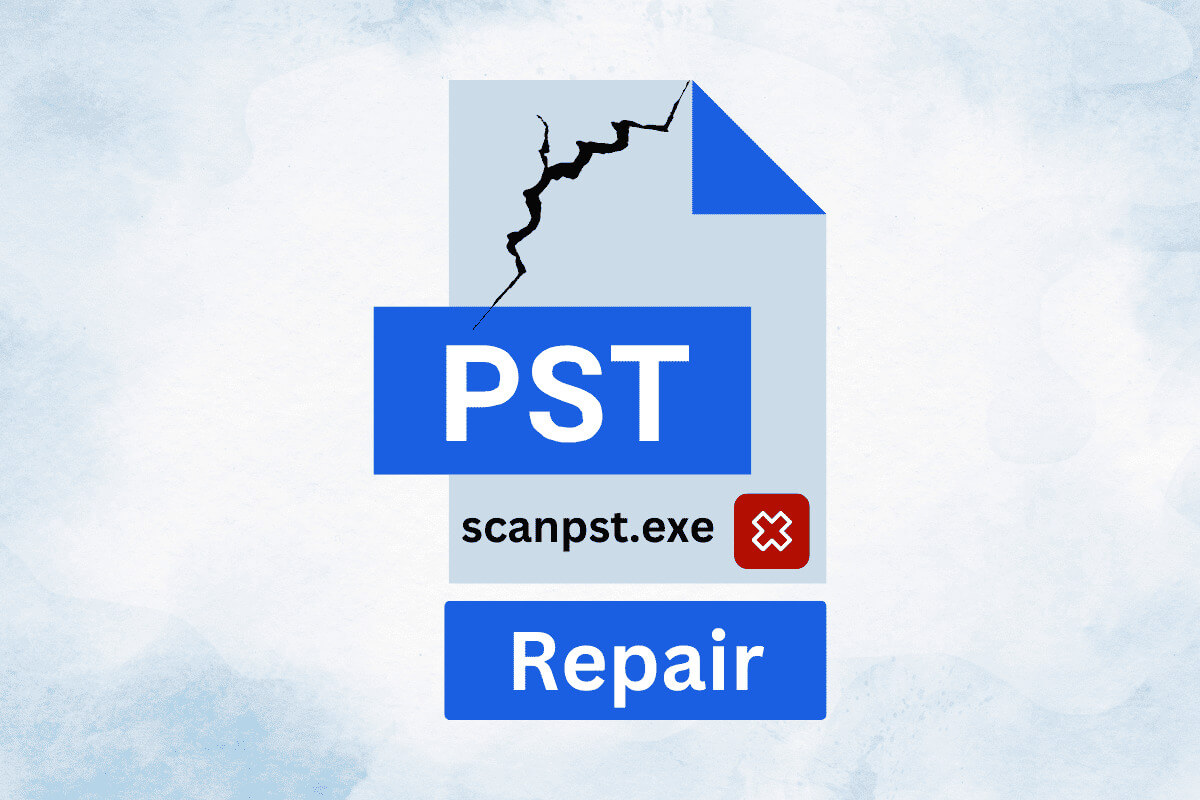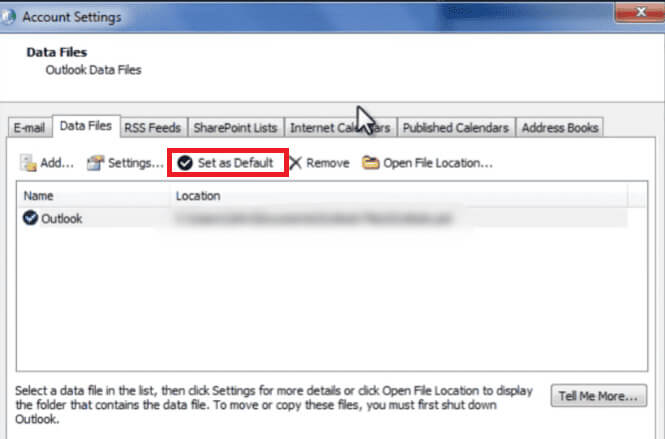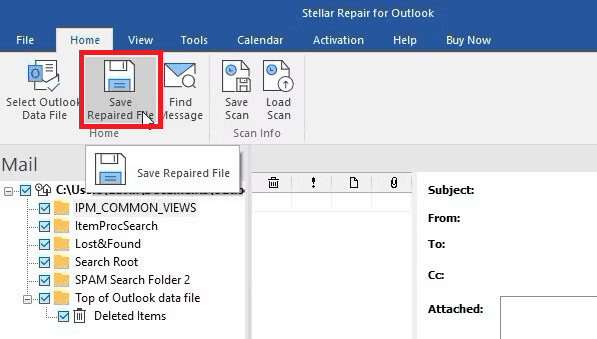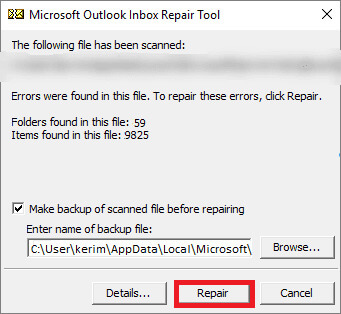ScanPSTを使用せずにPSTファイルを修復する方法
Outlook PST ファイルには、電子メール、連絡先、予定表イベント、タスクなどに関連する重要なデータが保存され、Microsoft Exchange Server、Microsoft 365、またはスタンドアロン バージョンの Outlook と連携するために使用されます。ただし、PST ファイルが破損しているか壊れている場合は、すべての情報に影響を与える可能性があります。 Microsoft は、PST ファイルを修復するためのデフォルトのソリューションとして ScanPST ツールを提供していますが、常に効果的またはアクセスできるとは限りません。したがって、ScanPSTを使用しない場合と使用する場合のPSTファイルを修復する方法を知る必要があり、私たちのガイドはそれを学ぶのに役立ちます。
ScanPSTを使用せずにPSTファイルを修復する方法
PST ファイルは Outlook アカウントのローカル コピーのようなもので、オンラインでない場合やメール サーバーに問題がある場合でも、これを介してメールボックス データにアクセスできます。
ScanPST を使用してファイルを修復するのに時間がかかる場合があります。そこで、別の方法を探してみましょう。
方法 1: 新しい PST ファイルを作成する
この方法は、古い PST ファイルが Outlook 経由で開かれた場合にのみ機能します。
注: 必ず古い PST ファイルのバックアップを作成してください。
次の手順に従って、新しい PST ファイルを作成し、古い PST ファイルからコンテンツをコピーします。
1.に移動します 見通し、 をクリックします ファイル、 その後 開く、 選択します Outlookデータファイル それを開きます。
2.さて新しい PST ファイルを作成する、次のパスに従います。
- Outlook 2010: [ホーム]タブ > [新しいアイテム] > [その他のアイテム] > [Outlook データ ファイル]
- Outlook 2007 以前: [ファイル] > [新規作成] > [Outlook データ ファイル]
3. データをコピーします 古いPSTファイル そしてそれをPSTファイルに貼り付けます 新しい。
完了したら、新しい PST ファイルを Microsoft Outlook のデフォルト ファイルとして設定する必要があります。
4.に移動します ファイル をクリックします データファイル管理。
5.選択します 新しいPSTファイル あなたとボタンをクリックしてください "デフォルトとして設定"。
6. Outlook を再起動して切断します 古い PST ファイル。
助言: Outlook からメール アカウントを削除する方法
2 番目の方法: 復元とインポート
PST ファイルが隔離されている場合、ScanPST では修復されません。このような場合は、次の方法で修正します。
1.に移動します セキュリティサービス、をタップします ウイルス対策ソフト、その後 検疫。
2. [Outlook PST] のチェック ボックスをオンにして、[Outlook PST] をクリックします。 "回復"。
3. プロセスが中止されたことを示す簡単な通知が表示されます。クリック "いいえ" 復元プロセスが完了するまで待ちます。
4. 完了したら、 をクリックします。 "戻る" ウイルス対策ソフトウェアのホームページにアクセスして無効にするには 「リアルタイム保護を有効にしてください。」
5.さて、開きます 見通し、 選択します ファイル、 次に、をクリックします 輸入と輸出。
6.をクリックします 輸入 別のプログラムまたはファイルからクリックし、 以下。
7.選択します PSTファイル、その後 サイト。
8.をクリックします "レビュー"、 そしてファイルを選択してください 見通し、pst、 次に、をクリックします "次の"。 最後に、をクリックします 輸入。
完了したら、感染した PST ファイルを削除する必要があります。
9. Outlook を開いてスキャンします。 電子メールメッセージ、特に最近のメッセージを削除し、添付ファイルを含むメッセージを削除します。
添付ファイルをハードディスクまたは外部ドライブに保存し、後で個別にスキャンできます。
10. 空っぽ 迷惑メールフォルダ また。
11. 最後に、Outlook を閉じて、チェックボックスをオンにします。 ウイルス対策保護を有効にする リアルタイムで。
方法 3: Outlook PST 修復を使用する
ScanPST の代わりに、Stellar Repair for Outlook などの高度な受信トレイ修復ツールを使用して、破損した PST ファイルを修復できます。 Outlook 2021、2019、2016、2013、2010、2007、2003 で動作します。
1.ダウンロードしてインストールします 道具 Outlookのステラ修理.
2. ツールを開き、プロファイル リストを選択してから、 PSTファイル 修正したいもの。
3.をクリックします "修理" スキャンプロセスが完了するまで待ちます。
4. 完了したら復元されたデータを確認する 左側のパネルでそれぞれを確認し、最後に [修復したファイルを保存する] を選択します。
5.選択します الموقع 修復したPSTファイルを保存します。
6. ここで、修復したファイルをデフォルトとして設定するには、をクリックします。 [ファイル] > [アカウント設定] > [アカウント設定] > [データ ファイル]。
7.をクリックします "追加"、 修復されたファイルをその場所から選択し、クリックします。 "デフォルトとして設定"。
ScanPSTを使用してPSTファイルを修復する方法
すでにご存知のとおり、ScanPST は受信トレイ修復ツールとも呼ばれ、Outlook に組み込まれているユーティリティであり、破損した PST ファイルを修復するために使用できます。その方法は次のとおりです。
1.閉じる Outlook 完全に 1 つのディレクトリに移動します インストールサイト Microsoft Office の場合は次のとおりです。
Windows 32ビット版
- Outlook 2019: C:\Program Files (x86)\Microsoft Office\root\Office16
- Outlook 2016:C:\ Program Files(x86)\ Microsoft Office \ root \ Office16
- Outlook 2013:C:\ Program Files(x86)\ Microsoft Office \ Office15
- Outlook 2010:C:\ Program Files(x86)\ Microsoft Office \ Office14
- Outlook 2007:C:\ Program Files(x86)\ Microsoft Office \ Office12
- Outlook 2019: C:\Program Files\Microsoft Office\root\Office16
- Outlook 2016: C:\Program Files\Microsoft Office\root\Office16
- Outlook 2013: C:\Program Files\Microsoft Office\Office15
- Outlook 2010: C:\Program Files\Microsoft Office\Office14
- Outlook 2007: C:\Program Files\Microsoft Office\Office12
2.ツールを開きます SCANPST.EXE
3.をクリックします "レビュー" Outlook データ ファイル (.pst) を選択してクリックします。 "始める"。
4. エラーがある場合は、 "修理"。
5.完了後 修理の流れ、Outlookを再起動します。
Outlook 365でOSTファイルを修復する方法
OST (Outlook データ ファイル) ファイルには、Exchange アカウントに関連付けられたデータが保存されます。 PST ファイルと同じ方法で、Outlook 365 の OST ファイルを修復できます。したがって、上記のセクション「Scanpst を使用せずに PST ファイルを修復する方法」および「ScanPST を使用して PST ファイルを修復する方法」を参照してください。
Email Repairit ツールを使用することもできます。
1.ダウンロード 電子メールの修復 インストールして開き、クリックします。 ファイルの選択.
2.をクリックします "検索" OST ファイルをダウンロードするには、をクリックします。 "修理" 一番下に。
3. 修復プロセスが完了したら、ボタンをクリックします。 "保存する"。
助言: 新しい Windows 版 Outlook について知っておくべきことすべて
トップ 3 のオンライン PST 修復ツール
次のような多くのツールは、破損した PST ファイルを修復して Outlook データを保存することに特化しています。
- Aryson Outlook PST を修正: 破損したPSTファイルを修復および回復するように特別に設計されています。電子メール、連絡先、カレンダーなどを簡単に復元できます。
- Voimakas Outlook PST 回復: PST ファイルを回復するために、優れた速度と効率を備えて設計されています。このツールではデータ品質が損なわれることはありません。
- Outlook 用回復ツールボックス: このツールは、Outlook の PST および OST ファイルを修復できます。電子メールや添付ファイルなどの復元に役立つため、個人用にもビジネス用にも最適です。
最高の無料OST修復ツール
OST ファイルは、すべての重要なデータをオフラインで保存し、ネットワークを必要とせずにデータにアクセスできるため、Outlook では非常に重要です。そのため、傷や破損が生じた場合にはすぐに修理することが重要です。最高のツールをいくつか紹介します。
- KDE ツールの OST 回復ツール: パスワードで保護されている場合でも、あらゆる種類の破損した OST ファイルを回復できます。さらに、このツールを使用すると、システムの互換性を心配する必要がなくなります。
- SysTools OST リカバリ: 破損したファイルを修復するための高度な機能がすべて詰め込まれています。ファイルのサイズが大きい場合でも、すぐに復元されます。
- カーネル OST 回復ツール: あらゆる種類のデータ ファイルを回復でき、また、それらをさまざまな種類の形式で保存して、あらゆるデバイスで使用できるようにすることもできます。削除されたアイテムも復元できます。
私たちのガイドが、ScanPSTを使用しない場合とScanPSTを使用する場合のPSTファイルの修復に役立つことを願っています。
以下のコメントセクションに提案や質問を残してください。引き続き Ahla Home にアクセスして、教育に関連する役立つブログを読んでください。